vivoy67怎么备份手机号
使用手机自带功能备份至存储设备或SIM卡
✅ 方法1:导出为VCard文件(.vcf格式)
这是最基础且通用的方式,适合本地保存或转移到其他设备,具体操作如下:
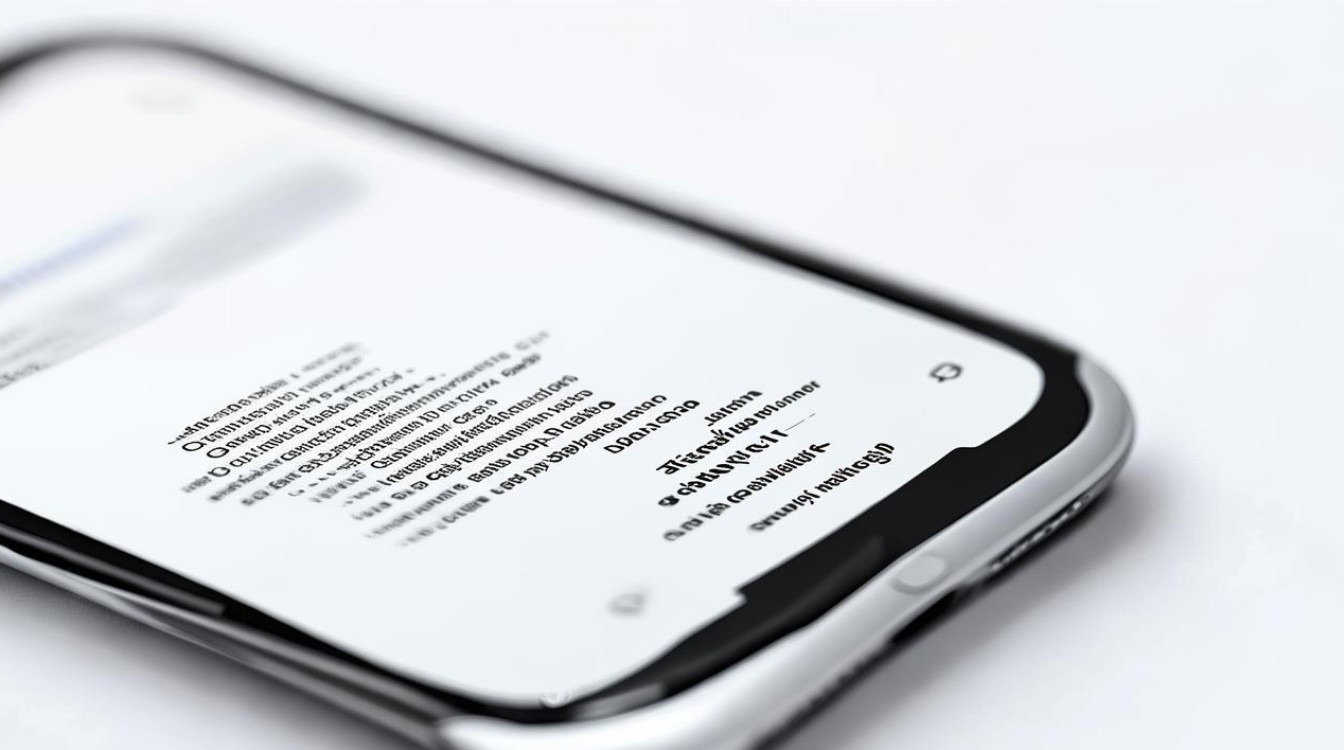
- 打开通讯录应用 → 点击右上角 「≡」菜单键;
- 选择 「导入/导出联系人」 → 「导出到存储设备」;
- 设置文件命名和保存路径后确认生成,得到一个后缀为
.vcf的文件; - 此文件可用Excel编辑,也能直接导入到新手机中恢复通讯录。
⚠️ 注意:若需进一步传输至电脑,可通过USB数据线拷贝该文件,或使用微信文件传输助手发送至PC端。
| 步骤序号 | 操作描述 | 目标载体 | 适用场景 |
|---|---|---|---|
| 1 | 进入通讯录→菜单→导入/导出 | 内部存储 | 快速本地备份 |
| 2 | 选择“导出到SIM卡” | SIM卡芯片 | 临时应急存储(容量有限) |
| 3 | 勾选指定联系人批量操作 | 自定义范围 | 选择性保留重要号码 |
✅ 方法2:复制联系人至SIM卡
适用于短期过渡需求,但受卡片容量限制较大:
- 进入 设置 → 应用与权限 → 系统应用设置 → 联系人;
- 点击 「复制联系人」 → 选择来源(手机内存/SIM卡);
- 勾选需要备份的联系人后点击 「复制到SIM卡」;
- 完成后可将SIM卡插入其他设备读取数据。
利用vivo云服务实现云端同步
该方法依托品牌官方生态,支持跨设备自动同步更新,推荐作为长期主力方案,操作流程如下:
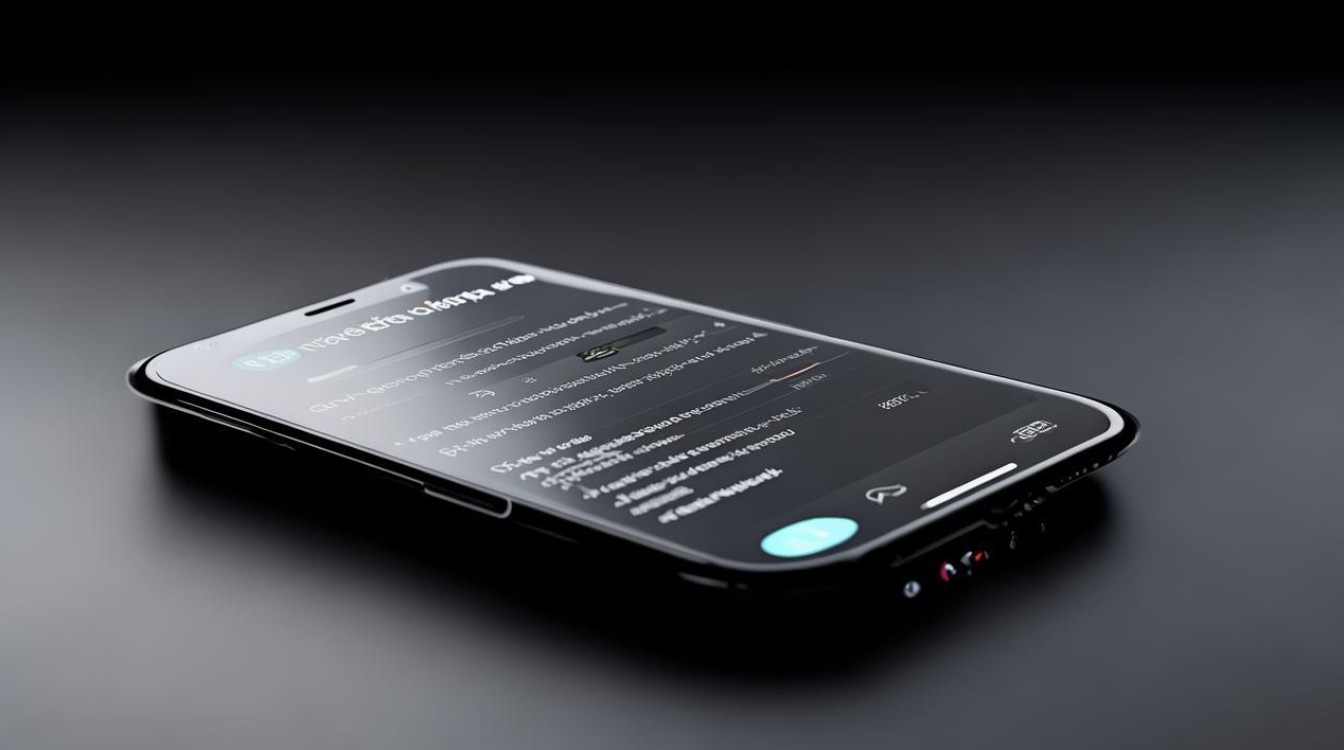
- 确保已注册并登录 vivo账号(路径:设置→账户与同步);
- 前往 云服务页面,开启 “联系人”自动同步开关;
- 手动触发首次完整备份:点击 「立即同步」;
- 后续新增/修改号码时会自动上传至云端数据库。
🌟 优势对比表: | 特性 | 本地导出(VCard) | vivo云服务 | |--------------------|--------------------------|------------------------| | 依赖网络 | ❌ 无需 | ✔️ 必需 | | 安全性 | ⭐中等(依赖物理保管) | ⭐高(加密传输+服务器防护) | | 多设备访问便捷性 | ⛔需手动迁移文件 | 🚀网页端随时查看管理 | | 自动化程度 | 🖱️人工干预 | ⏳定时任务自动执行 |
借助第三方工具深度管理
针对复杂场景需求,可选择专业软件进行精细化操控:
🔹 Coolmuster Android Backup Manager
- PC端安装程序后用USB线连接手机;
- 启用开发者选项中的USB调试模式;
- 在界面选取 「联系人」数据类型;
- 自定义路径完成整机或单项备份;
- 支持预览、筛选特定条目导出。
🔹 腾讯手机管家类应用
- 从应用商店下载安装正版软件;
- 根据向导创建账户体系;
- 定期执行全量扫描备份任务;
- 可设定加密密码保护隐私内容。
注意事项与常见问题排障
- 兼容性验证:不同Android版本可能存在细微差异,如Funtouch OS迭代带来的UI变化不影响核心逻辑,但二级菜单位置可能调整;
- 完整性校验:建议随机抽查几个号码测试恢复效果,避免遗漏关键信息;
- 周期性维护:养成每月至少一次的例行备份习惯,尤其在重大节日前更新紧急联系人名单后;
- 异常处理指南:若遇到无法正常导出的情况,请检查是否开启了“仅显示本机号码过滤”等特殊设置。
FAQs(常见问题解答)
Q1: vivo Y67导出的VCard文件能在其他品牌手机上正常使用吗?
A: 可以,标准vCard格式(.vcf)是行业通用协议,主流智能手机均支持导入该格式文件,只需将文件复制到目标设备的存储空间,通过通讯录应用选择导入即可完成迁移。
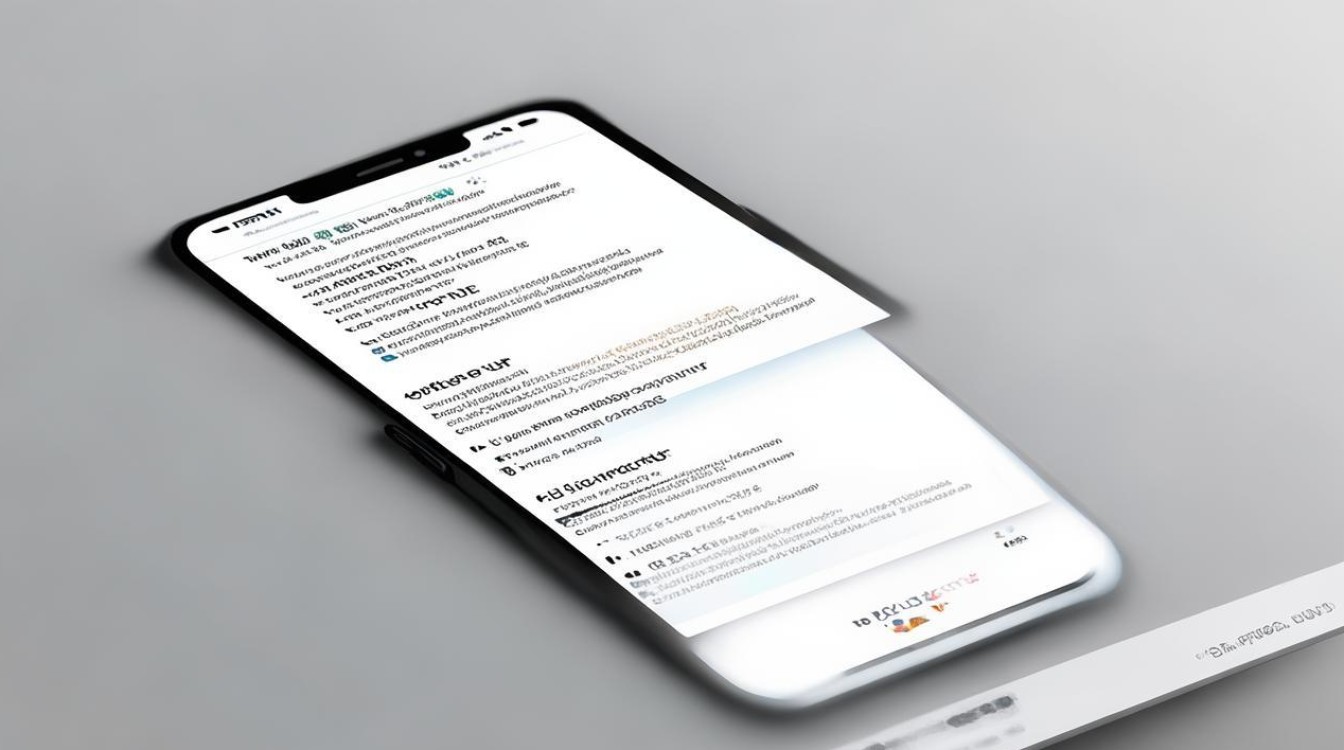
Q2: 使用vivo云服务备份联系人会消耗大量流量吗?
A: 初次完整同步因数据量较大可能产生一定流量消耗,但后续增量更新仅传输变动部分,实际占用较少,建议在Wi-Fi环境下执行首次备份,并开启“仅允许Wi-Fi下自动同步”选项以
版权声明:本文由环云手机汇 - 聚焦全球新机与行业动态!发布,如需转载请注明出处。





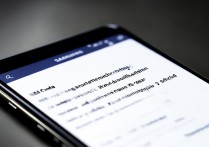
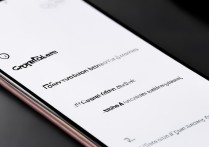





 冀ICP备2021017634号-5
冀ICP备2021017634号-5
 冀公网安备13062802000102号
冀公网安备13062802000102号